Por qué Spotify no Descarga Canciones y cómo Solucionarlo
Siendo una de las principales plataformas de transmisión de música por streaming en la industria, Spotify cuenta con millones de suscriptores, tanto pagados como gratuitos. A pesar de su prominencia, Spotify a veces experimenta dificultades para funcionar sin problemas. Varios usuarios han expresado su molestia debido a que la aplicación no descarga canciones cuando intentan guardarlas para escucharlas sin conexión. Esta situación resulta sumamente irritante para la mayoría de los usuarios, ya que la aplicación no muestra ningún mensaje de error ni indica una razón específica para este problema. Ante este inconveniente, contar con una solución rápida puede resultar de gran utilidad. Por ello, te presentamos este artículo que podría ayudarte en casos similares.
Nota: Si prefieres no probar ninguna de las soluciones rápidas, te recomendamos encarecidamente que utilices HitPaw Video Converter. Esta herramienta puede descargar canciones de Spotify como archivos locales para que las puedas escuchar sin conexión y sin ningún inconveniente.
Parte 1. ¿Por qué Spotify no descarga canciones?
Existen varias razones por las cuales los usuarios podrían enfrentar el problema de que las canciones de Spotify no se descarguen. A continuación, se enumeran algunos de los principales factores responsables de este problema.
- La suscripción a Spotify Premium pudiera estar caducada.
- Almacenamiento interno insuficiente en el dispositivo.
- Una conexión a Internet inestable.
- Problemas o errores con la aplicación Spotify.
- Spotify alcanzó el límite de dispositivos o el límite en descargas de canciones.
Parte 2. Cómo arreglar el hecho de que Spotify no descargue canciones
Ahora que conoces las razones detrás del problema de que las canciones de Spotify no se descargan, echemos un vistazo a algunas soluciones rápidas para remediar este inconveniente.
1. Comprueba tu conexión a Internet
Si te encuentras con el problema de que una canción de Spotify no se descarga, lo primero que necesitas hacer es verificar la conexión a Internet. En la mayoría de los casos, una conectividad a Internet deficiente o inconsistente puede ser la causa del problema. Puedes comprobar la conexión a Internet realizando una prueba de velocidad para verificar la calidad y la consistencia de la misma.
2. Asegúrate de que haya suficiente espacio de almacenamiento
Otra razón por la cual los usuarios pueden enfrentarse al problema de que Spotify no descargue canciones es la falta de espacio de almacenamiento interno. Asegúrate de que tu dispositivo tenga suficiente espacio libre para descargar música. Spotify sugiere contar con al menos 1 GB de memoria de almacenamiento disponible en el dispositivo. Los usuarios pueden verificar la cantidad de almacenamiento disponible en su teléfono directamente desde la aplicación de Spotify. Sigue los pasos a continuación para saber cómo hacerlo.
-
Paso 1: Haz clic en el logotipo de configuración en la esquina superior derecha de tu pantalla de inicio.
-
Paso 2: Haz clic en "Almacenamiento".
-
Paso 3: El espacio disponible en tu teléfono se mostrará en la pantalla.

3. Actualiza tu aplicación Spotify
Las actualizaciones de las aplicaciones generalmente incluyen correcciones de errores, así como también proporcionan nuevas funciones. Por lo tanto, los usuarios pueden intentar actualizar la aplicación de Spotify en su dispositivo para ver si esto soluciona el problema de que las canciones no se descargan. Sigue los pasos a continuación para saber cómo hacerlo.
-
Paso 1: Abre Google Play Store y haz clic en tu foto de visualización en la parte superior derecha de la pantalla.
-
Paso 2: Haz clic en Administrar aplicaciones y dispositivos >> Actualizaciones disponibles.

-
Paso 3: Verifica si la aplicación Spotify está presente en la lista de aplicaciones que deben actualizarse.

-
Paso 4: Si no es así, significa que la aplicación está actualizada. De lo contrario, actualiza la aplicación Spotify.
4. Comprueba tu suscripción a Spotify Premium
Solamente puedes descargar canciones si estás suscrito a Spotify Premium. Sigue los pasos a continuación para aprender cómo verificar tu suscripción premium de Spotify.
-
Paso 1: Inicia la aplicación y ve a la pestaña Mi biblioteca >> Perfil.
-
Paso 2: En la pestaña Cuenta, los usuarios pueden ver su estado actual.
-
Paso 3: Si tu suscripción ha sido degradada a la versión gratuita de Spotify, Spotify Free, haz clic en el plan Premium para renovarla.

5. Límite de canciones y dispositivos de Spotify
Spotify Premium permite a los usuarios disfrutar de la función de descarga en un máximo de cinco dispositivos. Además de esto, los usuarios pueden descargar un máximo de 10,000 canciones en cada dispositivo para reproducirlas sin conexión. Por lo tanto, si has excedido alguno de los límites, puedes enfrentar este problema. Cierra la sesión de cualquiera de los dispositivos o libera espacio eliminando las canciones descargadas anteriormente.
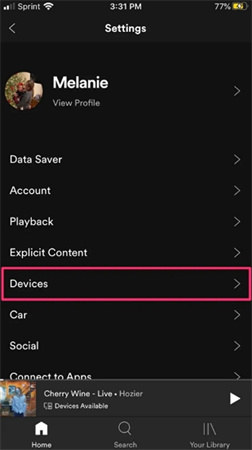
6. Borrar caché y datos (para dispositivos móviles)
Mientras escuchas música, todos los datos relacionados con la música se guardan en el caché. Eventualmente, Spotify acumula cachés dañados que pueden hacer que la aplicación funcione mal y causar el inconveniente de que las canciones de Spotify no se descarguen. Sigue los pasos a continuación para aprender cómo borrar el caché.
-
Paso 1: Inicia la aplicación Spotify en tu iPhone.
-
Paso 2: Ve a Configuración >> Almacenamiento >> Borrar caché.
-
Paso 3: Haz clic en la opción "Borrar caché" en la ventana emergente para confirmar tu decisión.

7. Vuelve a instalar la aplicación Spotify
La mayoría de las veces, las fallas internas en la aplicación Spotify pueden causar el problema de que Spotify no descarga canciones. Los usuarios pueden reinstalar la aplicación, lo que eliminará todos sus datos de la aplicación, terminando solucionando el problema. Sigue los pasos a continuación para aprender más.
Para dispositivos Android:-
Paso 1: Abre Configuración >> Aplicaciones >> Administrar aplicaciones >> Spotify.
-
Paso 2: Haz clic en "Desinstalar" para desinstalar la aplicación Spotify.

-
Paso 3: Ahora, reinicia tu dispositivo Android y vuelve a instalar la aplicación desde Google Play Store. Inicia sesión en tu cuenta de Spotify.
-
Paso 1: Mantén presionada la aplicación Spotify. Selecciona "Eliminar aplicación". Presiona "Eliminar aplicación".

-
Paso 2: Reinicia tu iPhone y vuelve a instalar la aplicación Spotify desde la App Store.
-
Paso 3: Inicia sesión en tu cuenta de Spotify.
Parte 3. Solución definitiva: Descargar música de Spotify sin ningún error
Dado que te enfrentas al problema de que las canciones de Spotify que no se descarguen dentro de la aplicación Spotify, una posible solución es descargar música de Spotify sin utilizar la aplicación. ¿Cómo? Bueno, HitPaw Video Converter es una buena opción para descargar música de Spotify. Es un descargador de música profesional para Spotify que puede ayudar a los usuarios a descargar música de Spotify fácilmente.
- Descarga álbumes, listas de reproducción, audiolibros y podcasts de Spotify.
- Descarga canciones de Spotify con cuentas Premium y Free de Spotify.
- Convierte música de Spotify a diferentes formatos populares como WAV, MP3 o M4A.
- Rompe el límite de descarga y obtiene canciones ilimitadas para descargar de Spotify.
- Brinda 120 veces más velocidad de descarga y conversión, además de soporte para descarga por lotes.
-
Paso 1: Descarga, instala y ejecuta HitPaw Video Converter en tu PC. Haz clic en la opción "Convertir música de Spotify" en la interfaz principal.

-
Paso 2: Inicia sesión en tu cuenta de Spotify para escuchar o descargar canciones en Spotify. Toca la opción "Iniciar sesión" en la esquina superior derecha de la pantalla.

-
Paso 3: Toca la pista, el álbum, la lista de reproducción o el artista que deseas descargar. Los usuarios verán el enlace en la barra de direcciones. Toca la opción "Descargar".

-
Paso 4: Selecciona un formato de salida para todos los archivos de música en el menú desplegable "Convertir todo en". Actualmente, HitPaw soporta los formatos de salida MP3, M4A y WAV.

-
Paso 5: Toca la opción "Convertir todo" para convertir música por lotes a alta velocidad.

Conclusión
En resumen, hemos revisado varios métodos que pueden ayudar a resolver el problema de que Spotify no descarga canciones. El método más eficaz entre todos es utilizar HitPaw Video Converter, dado que permite a los usuarios descargar música de Spotify fácilmente a diferentes formatos populares como WAV, MP3 o M4A para escucharla sin conexión.

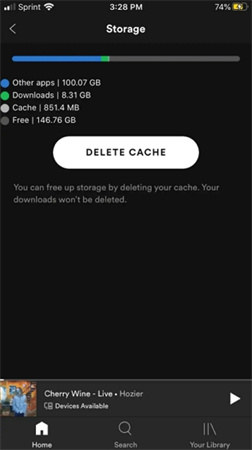
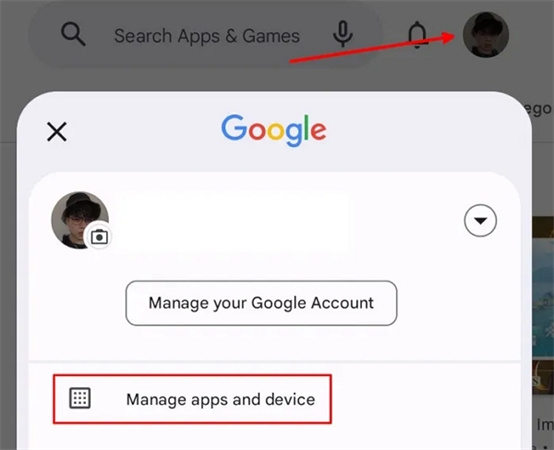
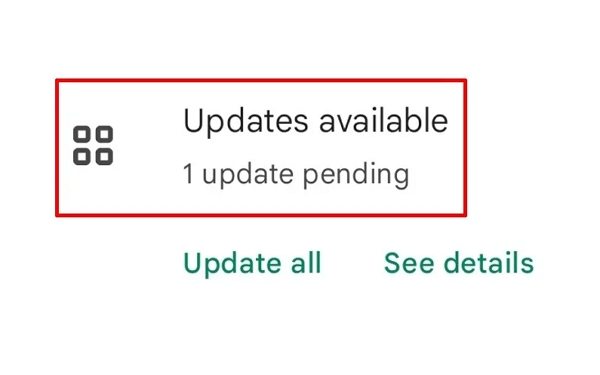
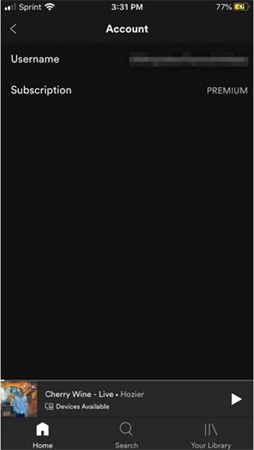

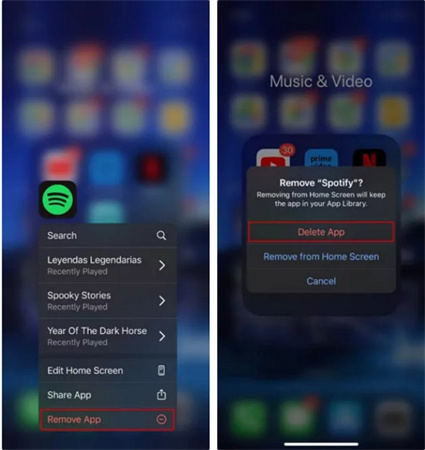















Inicio > Convertidor de Música > Por qué Spotify no Descarga Canciones y cómo Solucionarlo
Selecciona la calificación del producto:
Juan Mario
Jefe Redactor
Trabajo como autónomo desde hace más de cinco años. Siempre me impresiona encontrar cosas nuevas y los últimos conocimientos. Creo que la vida no tiene límites, pero yo no los conozco.
Ve todos artículosDeja un Comentario
Crea su opinión para los artículos de HitPaw